Cómo utilizar Google Earth en un navegador »Wiki Ùtil
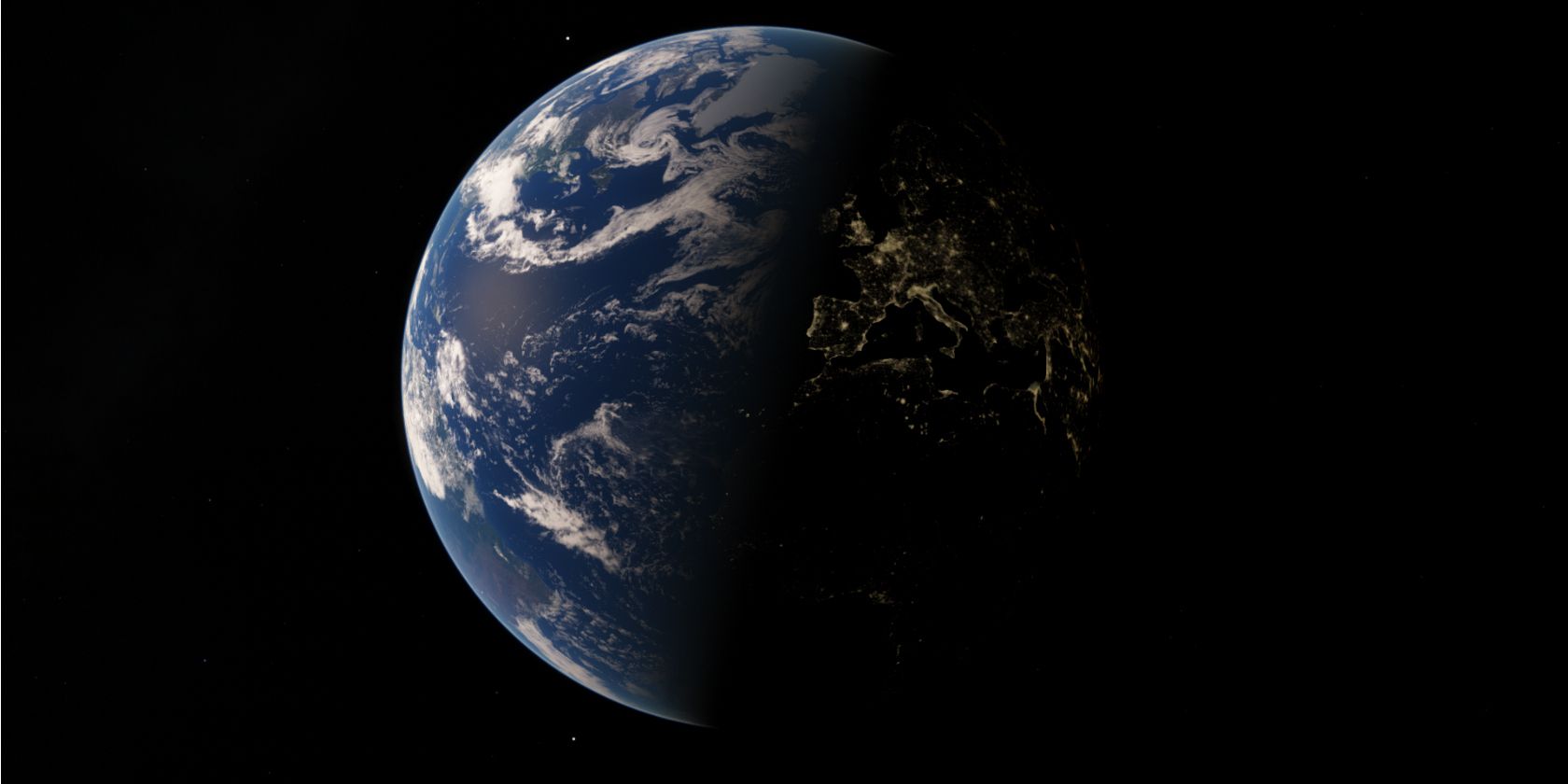
Google Earth es una herramienta increíble que te permite explorar el mundo desde la comodidad de tu hogar. Si bien está disponible como aplicación de escritorio y móvil, en realidad puede usar Google Earth directamente desde su navegador web.
Le mostraremos cómo usar Google Earth en línea sin descargarlo, luego destacaremos algunas de sus mejores características.
Acceder a Google Earth en su navegador es increíblemente sencillo. Es genial porque no tienes que descargar nada y puedes usarlo en cualquier computadora. Solo ve a google.com/earth y haz clic en Iniciar Earth .
Al principio, Google Earth solo estaba disponible a través del propio navegador Chrome de la empresa. Sin embargo, a partir de marzo de 2020, ahora puede acceder en más navegadores como Firefox, Opera y Edge. Compruebe si su navegador está actualizado, pero esto debería suceder automáticamente.
Deberá habilitar la aceleración de hardware en su navegador. Es probable que esto ya esté habilitado. Para verificar en Chrome, ingrese chrome: // settings / en la barra de direcciones y haga clic en Avanzado en la parte inferior de la página. Debajo del encabezado del sistema , habilite Usar aceleración de hardware cuando esté disponible .
La primera vez que inicie Google Earth en su navegador, obtendrá una breve descripción general que detalla las cinco cosas principales que puede probar. Después de eso, el mundo es tu ostra.
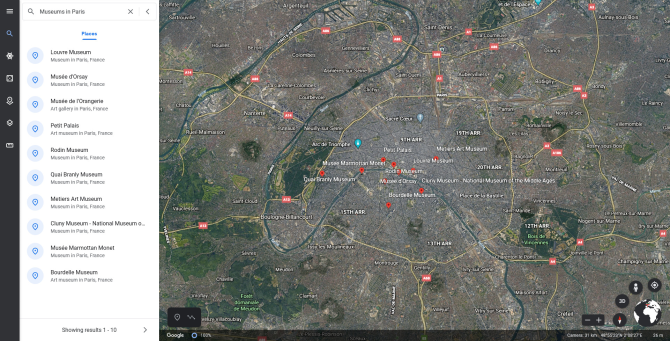
Es posible que se sienta un poco abrumado cuando inicie Google Earth por primera vez, mirando el mundo entero.
Comience haciendo clic y arrastrando el globo terráqueo para girarlo. Mantenga presionada la tecla Mayús al mismo tiempo y la vista se inclinará. A continuación, mueva la rueda del mouse para acercar y alejar. Alternativamente, puede usar los íconos más y menos en la parte inferior si lo prefiere.
A medida que se acerque a la Tierra, verá aparecer los nombres de los países. Haga clic en ellos para abrir un cuadro de información sobre esa ubicación, en el que también puede hacer clic para expandir. Esta misma funcionalidad se aplica a nivel local para cosas como ciudades, puntos de referencia y parques.
Para ir a algún lugar específico, haga clic en el icono de búsqueda a la izquierda. Puede buscar por nombre de lugar, dirección, longitud y latitud, y de forma más general (por ejemplo, "Museos en París").
Cuando se familiarice con Google Earth, podrá utilizar las combinaciones de teclas para navegar más rápido. Éstos son algunos de los más útiles:
- ? – Mostrar una lista de atajos de teclado
- / – Buscar
- Página arriba / abajo – Acercar / alejar
- Teclas de flecha : panorámica de la vista
- Mayús + teclas de flecha : girar la vista
- O – Mover entre vista 2D y 3D
- R – Restablecer la vista
- Espacio – Detener movimiento
Google Earth está repleto de excelentes funciones. Éstos son algunos de los mejores que debe probar.
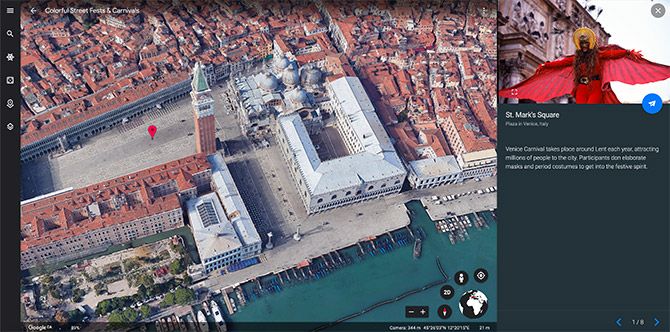
Voyager es el nombre de una función que le permite realizar recorridos virtuales. Google las denomina "historias basadas en mapas", que puede progresar a su propio ritmo a medida que explora ubicaciones y descubre información.
Algunos de los recorridos que puede realizar incluyen los ferrocarriles de la India y la historia de los volcanes. También hay cuestionarios interactivos para que pruebes tus conocimientos sobre temas como llamadas de animales y sitios arqueológicos.
Para acceder a Voyager, haga clic en el ícono de timón a la izquierda. Esto abrirá la superposición de Voyager para que pueda seleccionar su recorrido.
Aquí están nuestras recomendaciones para los mejores recorridos de Voyager .

Si bien está muy bien explorar el planeta en una vista plana desde arriba, Google Earth puede ir un paso más allá para que puedas ver las cosas en 3D.
Puede ver si esta función está activada. Haga clic en el icono Estilo de mapa a la izquierda y habilite Activar edificios 3D .
Mientras esté aquí, es posible que también desee habilitar la fantástica función Activar nubes animadas .
El 3D no está disponible en todas partes, solo donde Google ha capturado las imágenes de alto detalle necesarias. Es más probable que esté disponible en áreas de alta población o para lugares destacados.
Para ver en algún lugar en 3D, mantenga presionada la tecla Mayús y haga clic y arrastre para cambiar la perspectiva.
Si alguna vez desea alternar rápidamente entre 3D y 2D, presione la tecla O.
Los proyectos son una forma de recopilar ubicaciones, junto con texto, fotos y videos, para crear una presentación, una historia o un mapa personalizado.
Para comenzar, haga clic en el ícono Proyectos a la izquierda, luego Crear> Crear proyecto en Google Drive . Primero, haga clic en Proyecto sin título para ingresar un nombre para su proyecto y una descripción también si lo desea.
A continuación, haga clic en Nueva función y elija Buscar para agregar lugar , Agregar marca de posición , Dibujar línea o forma y Diapositiva de pantalla completa . No dude en experimentar con estas funciones porque puede agregarlas y eliminarlas fácilmente.
También puede incluir elementos en su proyecto mientras explora Google Earth. Todo lo que necesita hacer es hacer clic en el botón Agregar al proyecto que aparece en los cuadros de información.
Finalmente, puede invitar a otros a ver y colaborar en proyectos. Para hacer esto, con el panel Proyectos abierto, haga clic en el icono Compartir proyecto en la parte superior.
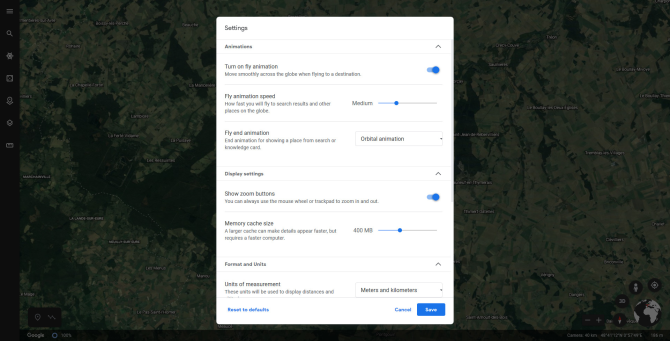
Es posible que desee personalizar la configuración de Google Earth para modificar animaciones, ajustar las medidas de la unidad y más.
Para hacer esto, haga clic en el ícono de menú a la izquierda y haga clic en Configuración .
La configuración se divide por las animaciones de los encabezados, la configuración de pantalla , el formato y las unidades y la configuración general .
Si su computadora tiene dificultades para mostrar Google Earth correctamente, debe desactivar Activar animación de vuelo y reducir el tamaño de la memoria caché .
Google determinará automáticamente su formato y unidades preferidos por su ubicación. Sin embargo, puede cambiar manualmente tanto las Unidades de medida como el formato de Latitud / Longitud .
Si alguna vez cambia la configuración y desea que vuelva a ser como antes, simplemente haga clic en Restablecer valores predeterminados en la parte inferior de la ventana.
Ahora que sabe cómo usar Google Earth en su navegador, es hora de comenzar a explorar todos los rincones que nuestro hermoso planeta tiene para ofrecer.
Si desea saber más sobre Google Earth, averigüe con qué frecuencia se actualiza Google Earth.
